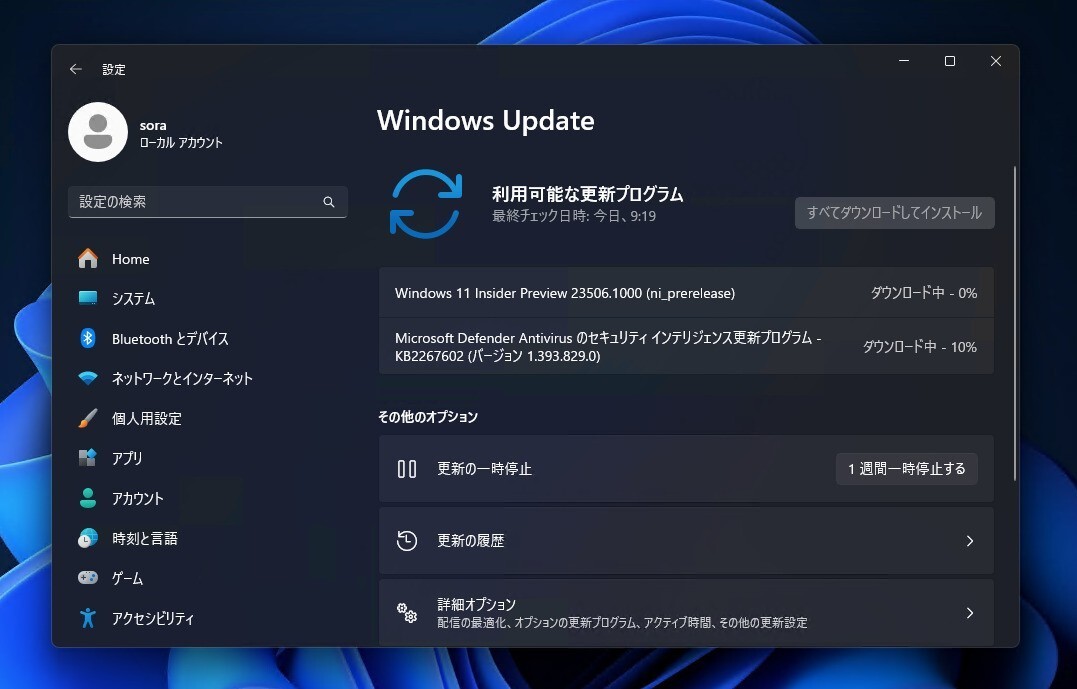
Microsoftは7月19日(現地時間)、Windows Insider ProgramのDevチャンネル向けの最新ビルド「Windows 11 Insider Preview Build 23506」をリリースしました(Windows Blog)。
Devチャンネルで公開されるビルドは、将来の機能アップデートで追加される可能性のある、さまざまな新機能が先行して実装されています。特定のリリースとは直接結びつけられておらず、ビルドに含まれる新機能や改善点は、準備が整い次第、将来のWindowsリリースに反映される可能性があります。
Windows Insider Programの更新オプションでDevチャンネルを選択し、Windows 11のプレビュー版を使用しているユーザーは、Windows Updateを利用して最新版に更新することができます。
Build 23506の新機能
Build 23506の新機能は以下の通りです。
Windows Hello for Businessによるパスワードレス体験
Windows Hello for Business(WHFB)でパスワードレス機能の拡充が行われた。EnablePasswordlessExperienceポリシーを設定すると、特定のWindows認証シナリオでパスワードが非表示になり、必要に応じてWHFB PINリセットなどのパスワードレスリカバリメカニズムを活用することができるようになる。
安全でないパスワードのコピー&ペースト警告
Windows 11 Version 22H2から導入されたMicrosoft Defender SmartScreenの強化されたフィッシング保護機能は、学校や職場でパスワードを保護するのに役立つ。
このビルドでは「アプリとブラウザのコントロール > レピュテーションに基づく保護 > フィッシング保護」で Windowsセキュリティの警告オプションを有効にしているユーザーが、安全でないパスワードを入力したときと同じように、安全でないパスワードのコピー&ペースト時にUI警告が表示されるようになる。
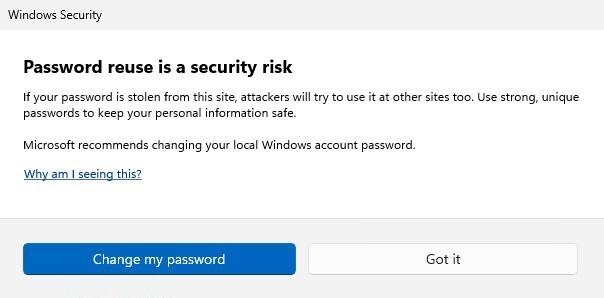
ローカルファイル共有の改善
Windowsに組み込まれた共有ウィンドウと、PCからローカルファイルを共有するためのnearby sharingが改善された。
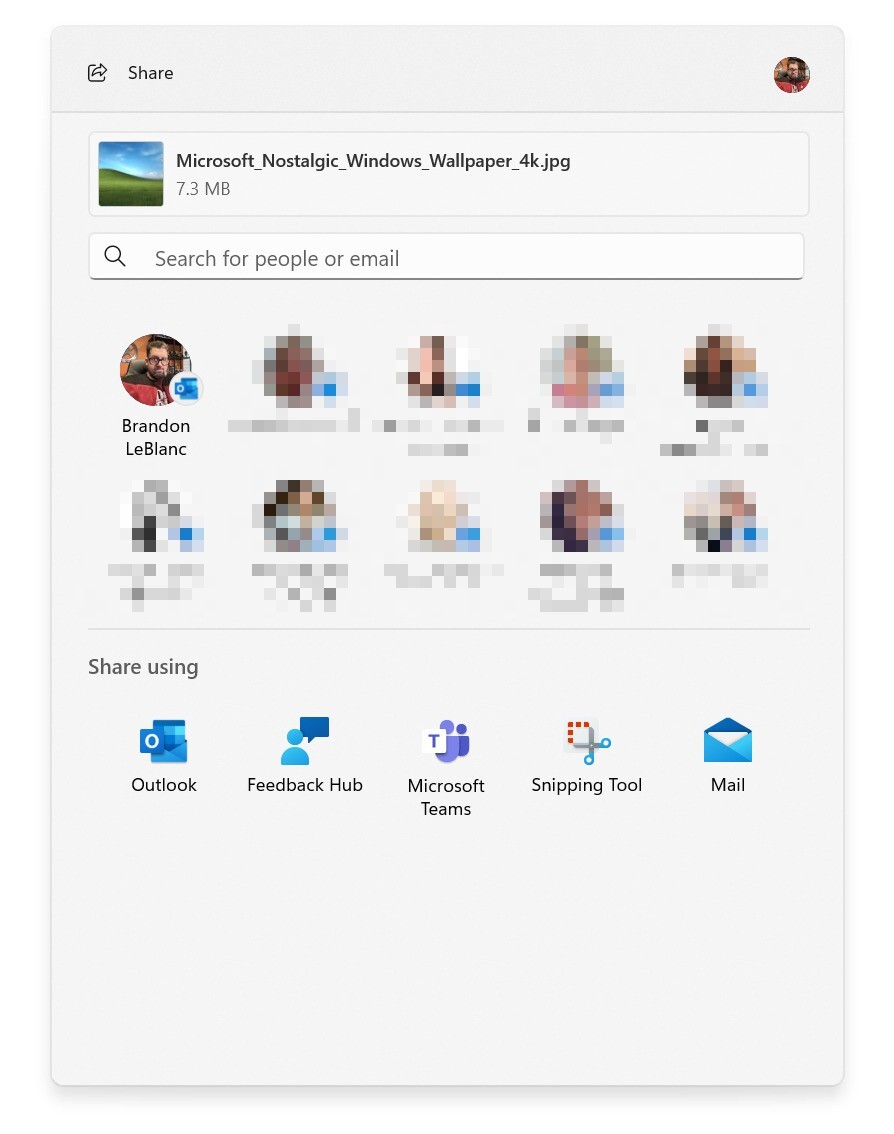
新しいOutlook for Windowsが組み込みアプリに
このビルドから、新しいOutlook for Windowsプレビューが組み込みアプリになった。新しいOutlook for Windowsを使えば、仕事とプライベートのメール、カレンダー、連絡先を1つの安全な場所につなげることができる。新しいOutlook for Windowsについてはこちらで、Insiders向けの最新のアップデートセットについてはこちらで確認可能。
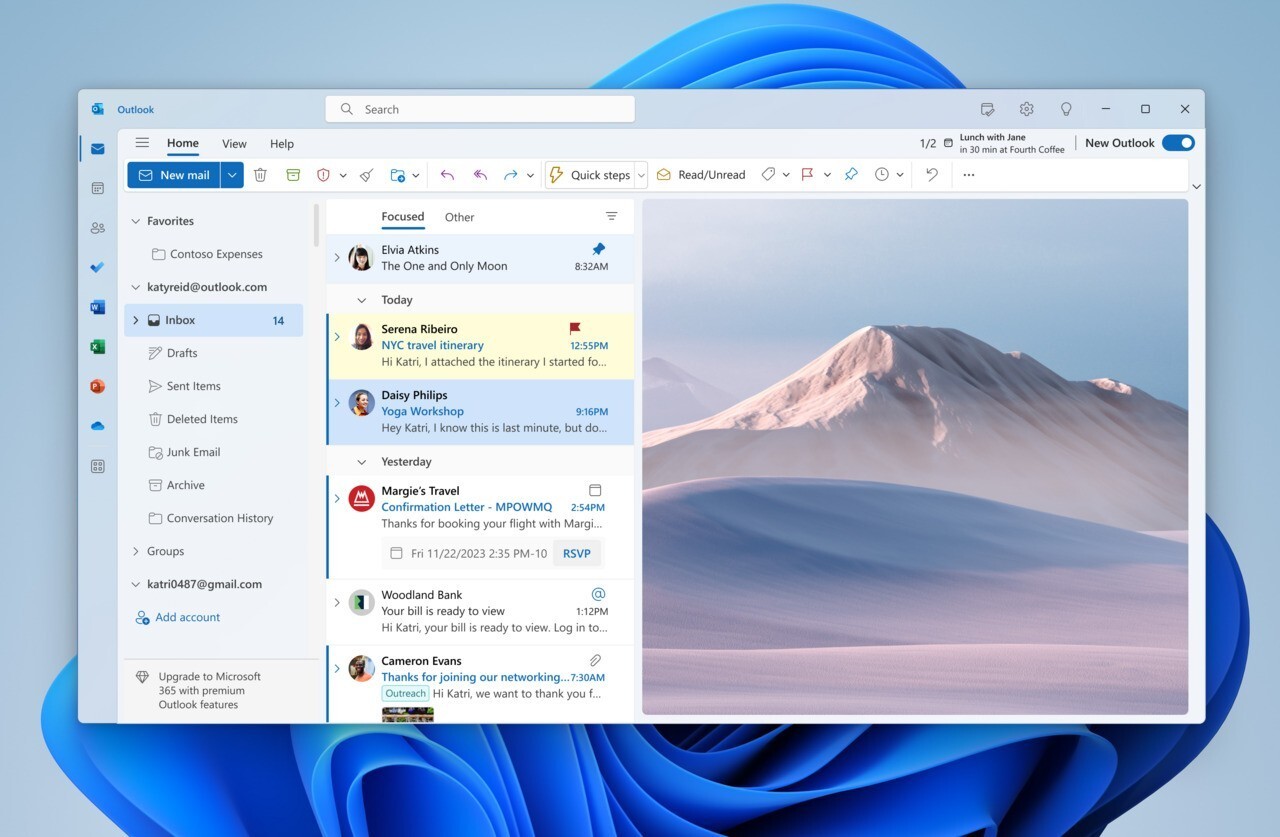
ポストOOBE経験
このビルドから、OOBE完了後の新しい体験をいくつか試している。OOBEを完了すると、これら3つのエクスペリエンスのいずれかが自動的に起動する。
- OOBE中に「Let's Customize Your Experience」ページで「Development Intent」を選択すると、OOBEセットアップ後にログインして初めてデスクトップに到達した後、デバイス上でDev Homeが自動的に起動する。
- OOBE中に「Let's Customize Your Experience」ページで「Development Intent」を選択すると、OOBEセットアップ後にログインして初めてデスクトップに到達した後、デバイス上で「Get Started」アプリが自動的に起動する。Get Startedアプリは、Dev Homeの詳細を知り、Dev Homeを開く機会を与えるパーソナライズされたフローを表示する。
- OOBE中にデバイスの「復元」を選択した場合、OOBE完了後にデバイスに2回目のログインをすると、「スタート」アプリが自動的に起動する。「Get Started」アプリは、主要なアプリや設定について学ぶのに役立つパーソナライズされたフローを表示し、Windowsがデバイス上に復元されたことを伝え、スタートメニューやタスクバーで復元されたアプリにアクセスする方法を示す。
オートカラーマネージメント(ACM)の拡張
SDRディスプレイのACMをオンにすることができるようになり、すべてのWindowsアプリのすべての色がカラー管理されているかどうかにかかわらず、サポートされているすべてのディスプレイ上で正確かつ一貫して表示されるようになる。
ACMをオンにするには「設定 > ディスプレイ > 高度なディスプレイ」で正しいディスプレイを選択し、「アプリの色を自動的に管理する」をオンにする。
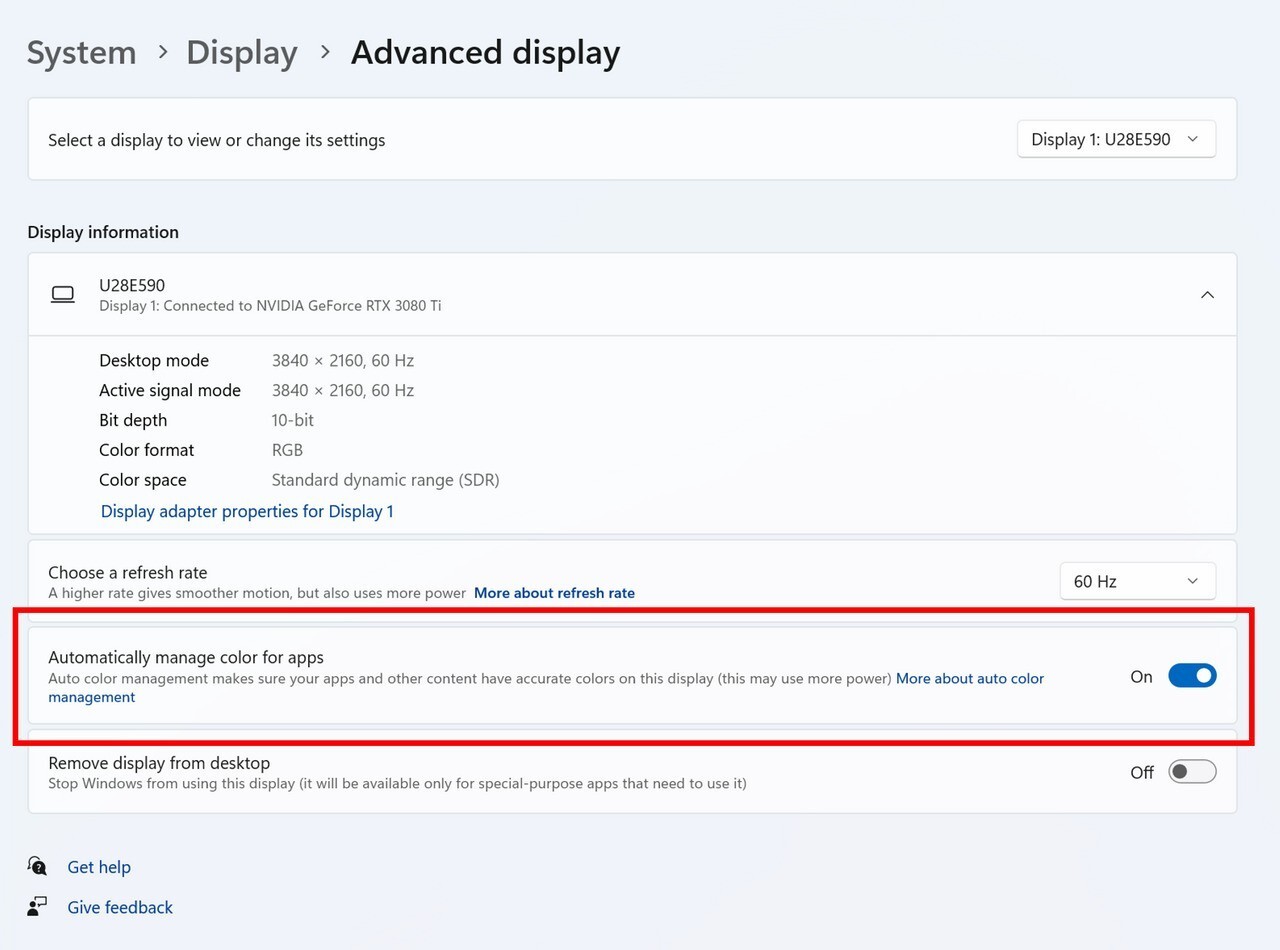
その他、Windows Copilotプレビューの全Devチャンネルユーザーに対する展開や、3D絵文字の導入なども行われています。
公式ブログには細かな変更内容がリストアップされていますので、インストールする前に確認することをおすすめします。